Le système mail qui vous est proposé est accessible par une interface web-mail. C'est à dire que vous pouvez lire et écrire votre courrier à partir d'un navigateur où que vous soyez (à l'IUT, chez vous, etc.).
Votre adresse email est de la forme "Prenom.Nom@iutv.univ-paris13.fr"
Connexion
Le courier est disponible depuis le portail:
https://portail.cevif.univ-paris13.fr
à la rubrique 'Mes courriers'
Envoyer un premier mail
Nous allons commencer en s'envoyant un mail à soi-même, pour vérifier que tout fonctionne bien.
Cliquez sur le lien "nouveau" (avec une icône en forme de lettre

).
Une nouvelle fenêtre apparaît.
Remplissez le champ "À" (deuxième ligne) avec l'adresse mail du destinataire... c'est à dire, la votre. (Prénom.Nom@iutv.univ-paris13.fr)
(vous avez juste besoin de recopier ce qui est dans la ligne au-dessus, appelé "Identité")
Remplissez le champ "Objet". Le champ objet est un court texte qui décrit le but de votre message.
Prenez l'habitude d'écrire des "Objet" clairs et explicites. Vous pouvez mettre ce que vous voulez, par exemple "premier essai webmail".
Ensuite, dans la grande boite en dessous, tapez votre message. Vous pouvez mettre ce que vous voulez.
Quand vous avez fini, appuyez sur le bouton "Envoyer le message", en haut à gauche de la fenêtre.
Ça-y-est, le message est parti!
Lecture des messages
Au bout de quelques temps, vous allez recevoir le message que vous vous êtes envoyé.
Dans la fenêtre principale du mail, cliquez sur le lien "Courrier" qui se trouve à gauche.
Vous devez voir apparaître votre message. S'il n'est pas encore arrivé, attendez une minute, et cliquez sur "Réception" (en haut à gauche).
Pour lire le message, cliquez sur le champ "Objet" du message.
Deuxième message
Cliquez sur l'icône "nouveau" (en haut, au milieu).
Demandez à votre voisin(e) son adresse et envoyez lui un message.
Vérifiez que votre voisin(e) a bien reçu le message et que vous avez bien reçu son message.
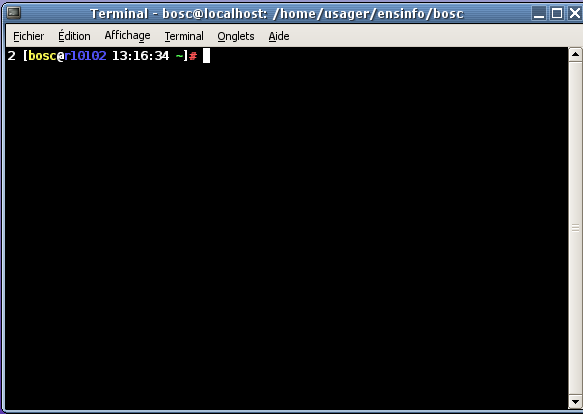
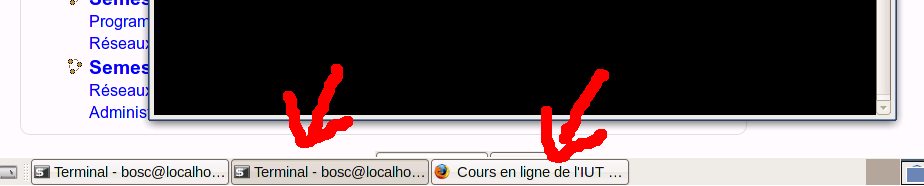
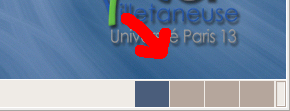
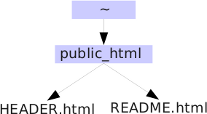
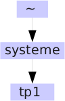
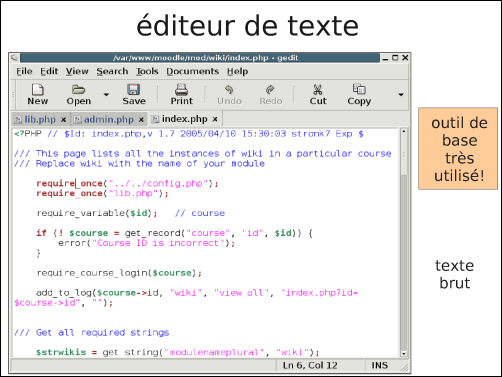

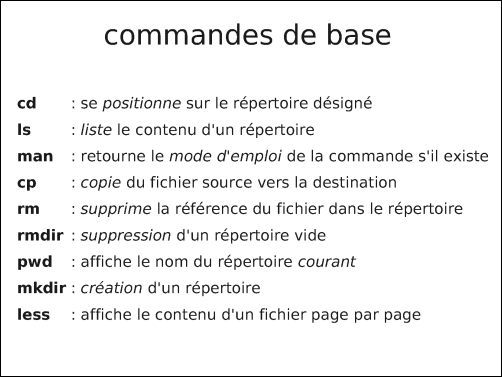
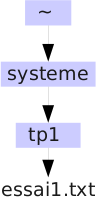
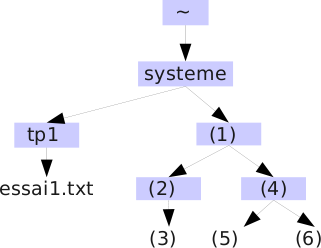
 ).
). ).
).